Pokud hledáte software pro šifrování souborů, jste na správném místě. V této příručce najdete užitečné informace o produktech, které šifrují soubory, nikoli o nástroji s plnou mechanikou, jako je Microsoft Bitlocker.
Šifrování celého disku je účinná funkce ochrany dat, ale není užitečné, pokud chcete sdílet šifrované dokumenty.
Když zašifrujete své důvěrné soubory, stanou se nedostupnými pro různé uživatele vašeho počítače nebo dokonce pro hackery. Podívejme se, jaké nástroje pro šifrování souborů si můžete do počítače nainstalovat.
Nejlepší bezplatné nástroje pro šifrování souborů, které můžete použít v systému Windows 10
1WinZip (doporučeno)
 WinZip pravděpodobně není první software, na který možná myslíte, když hovoříte o šifrování souborů, ale v průběhu let se vyvinul až do bodu, kdy si myslíme, že si zaslouží první místo na tomto seznamu.
WinZip pravděpodobně není první software, na který možná myslíte, když hovoříte o šifrování souborů, ale v průběhu let se vyvinul až do bodu, kdy si myslíme, že si zaslouží první místo na tomto seznamu.
WinZip, který začínal jako typický kompresor souborů podobný WinRAR, se stal jedním z nejspolehlivějších nástrojů, pokud jde o soukromé ukládání dat, a způsobem, který nezabírá příliš mnoho úložného prostoru.
Je vybaven šifrovacími metodami na úrovni banky, takže všechny vaše archivy budou nejen snazší odesílat, ale také chráněny z vnějšího pohledu.
Když už mluvíme o odesílání, WinZip obsahuje integrované integrace, díky nimž je vynikající volbou pro použití vedle cloudových služeb, jako je OneDrive nebo Google Drive, a má integrované možnosti sdílení s platformami sociálních médií.

WinZip
Komprimujte své soubory, šifrujte je pomocí nejvyšších standardů zabezpečení a sdílejte je na cloudu nebo mezi počítači a sítěmi pomocí tohoto komplexního softwarového řešení. Dostat to zdarma Získejte to hned 2File Lock Pro
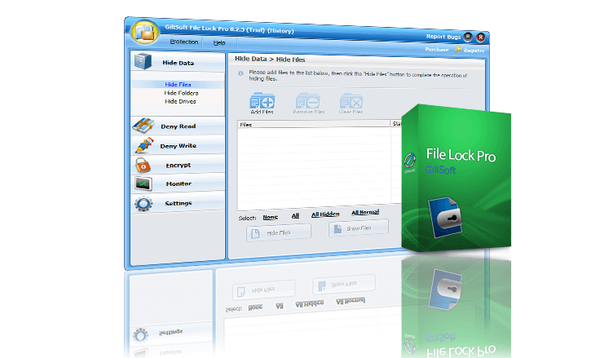
GiliSoft File Lock Pro je vojenský nástroj pro šifrování vašich důvěrných souborů. Je k dispozici v 7 jazycích.
Tento nástroj používá různé úrovně ochrany dat. Mezi hlavní funkce patří skrytí dat, uzamčení čtení a zápisu a šifrování.
To platí pro vaše soubory, složky a jednotky z místního disku nebo externích jednotek USB. Tyto soubory se mohou stát zcela neviditelnými pro kohokoli nebo jakékoli programy, dokonce i v nouzovém režimu systému Windows.
Samotný program můžete skrýt v neviditelném režimu.
- Získejte Gilisoft File Lock Pro
Tento software také zajišťuje vaše složky sdílené v síti, ale bezplatnou zkušební verzi lze použít pouze na soubory. Má atraktivní rozhraní.
Soubor můžete zašifrovat tak, že na něj kliknete pravým tlačítkem, nebo jej jednoduše přetáhnete do okna programu.
Ve skutečnosti můžete vybrat více souborů najednou. To však není možnost pro více složek a někteří uživatelé to považují za problém.
Když začnete instalovat software, můžete nastavit hlavní heslo. Můžete také uvést e-mailovou adresu, která vám pomůže získat klíčové slovo.
Pokaždé, když se pokusíte otevřít nebo upravit chráněný soubor, musíte zadat heslo. A pokud někdo zadá opakovaně falešné heslo, Gilisoft File Lock Pro vám zašle oznámení.
⇒ Získejte File Lock Pro (zkušební verze)
3Disk ochrany osobních údajů
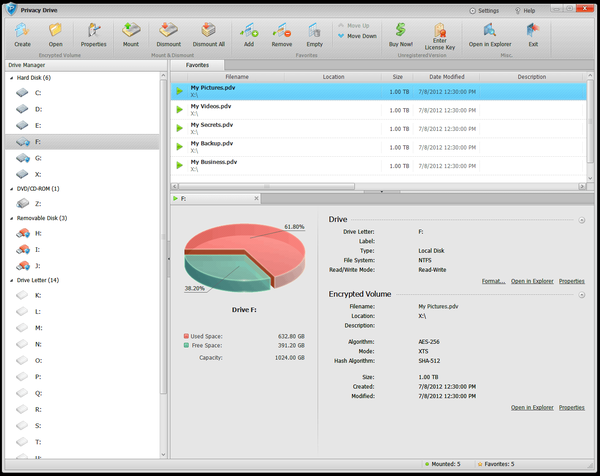
Disk ochrany osobních údajů je další řešení, které vám pomůže zamknout, skrýt a zašifrovat data. Tento software může vytvářet virtuální šifrované disky, na které můžete ukládat soubory.
Všechna data na těchto virtuálních discích jsou před uložením automaticky šifrována.
Chcete vědět, jak otevřít šifrované soubory ve Windows 10? Další informace najdete v této příručce.
Nemusíte šifrovat nebo dešifrovat každý soubor zvlášť. A jakmile skončíte se soubory, jednoduše odpojte virtuální disk a všechny soubory budou okamžitě zabezpečeny.
S Diskem soukromí můžete bezpečně přenášet šifrované soubory do e-mailových příloh, zařízení USB, externího pevného disku, různých přenosných zařízení a cloudových serverů (jako Microsoft OneDrive, Dropbox nebo Disk Google)..
⇒ Získejte disk ochrany osobních údajů
4idoo šifrování souborů
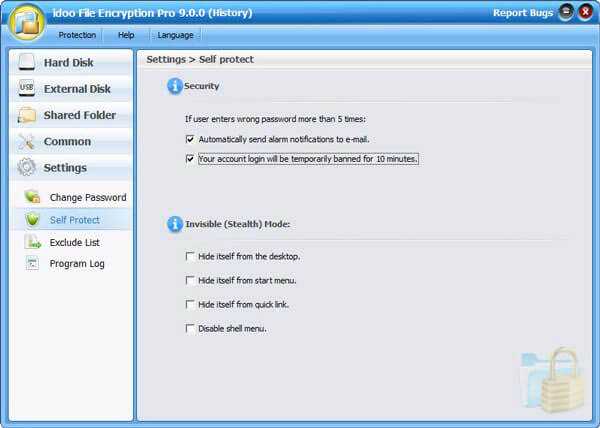
idoo šifrování souborů program je vhodný pro různé typy souborů. Jeho použití je poměrně snadné a existuje online nápověda.
Tento software vám pomůže zabezpečit vaše důvěrná data. Jediné, co musíte udělat, je kliknout pravým tlačítkem na soubor, složku nebo pevný disk a vybrat jednu z možností: skrýt, odepřít zápis, uzamknout, zašifrovat nebo skartovat.
Když se někdo, kdo používá falešné heslo, pokusí opakovaně získat přístup k vašim šifrovaným souborům Idoo, obdržíte e-mailové upozornění a program se vypne.
Obnova hesla je užitečný nástroj. Někteří uživatelé uvádějí, že je to zároveň trochu znepokojující, protože klíčové slovo se odesílá prostým textem na uvedenou e-mailovou adresu, což naznačuje, že ho někdo může najít na některých serverech idoo.
⇒ Získejte šifrování souborů idoo
5AxCrypt
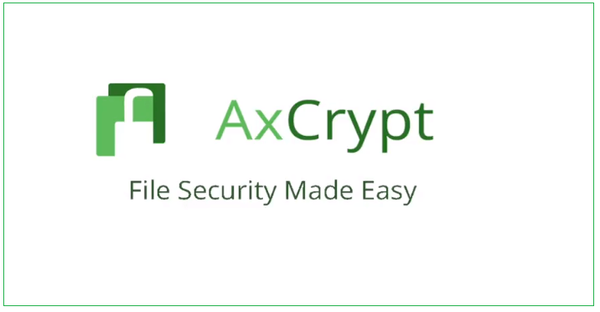
AxCrypt byl navržen pro domácí a malé firmy. Používá 128bitové nebo 256bitové šifrování AES. A je k dispozici v 11 jazycích.
Tento program funguje perfektně s jednotlivými soubory, ale nemůže šifrovat více souborů.
Přesto můžete vytvářet zabezpečené složky, které budou jednotlivě šifrovat soubory, které tam ukládáte. AxCrypt platí také pro nahrané cloudové soubory, které jsou uloženy v cloudových službách (jako je Google Drive a Dropbox).
Obsahuje také správu pasů a generátor hesel AxCrypt.
K dispozici je bezplatná verze, ale u placené verze jsou k dispozici některé funkce a 256bitové šifrování AES. Cena programu AxCrypt, který je poměrně jednoduchým programem, je dostupnější než jiný software uvedený v tomto článku.
⇒ Získejte AxCrypt
6VeraCrypt
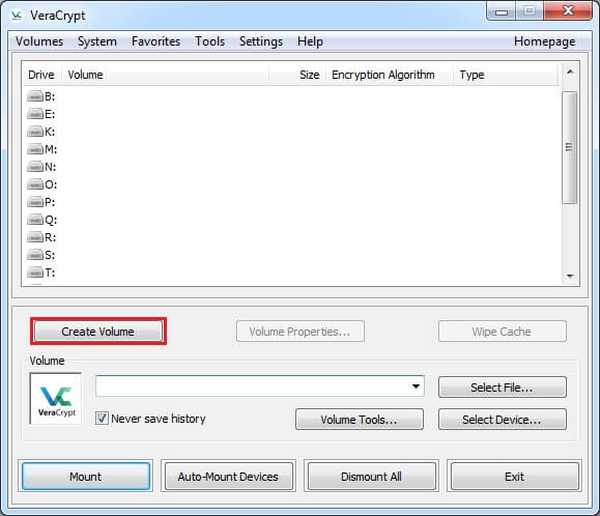
Ačkoli se VeraCrypt nevztahuje na jednotlivé soubory, stojí za zmínku, že jde o bezplatný šifrovací nástroj.
Většina uživatelů, kteří znají TrueCrypt, by měli vědět, že VeraCrypt je jeho aktualizovaná a vylepšená verze.
Pomocí 3 různých šifrovacích algoritmů, jako jsou AES, TwoFish a Serpent, byl vyvinut VeraCrypt, který opravuje mnoho bezpečnostních problémů v TrueCrypt. A je k dispozici ve 37 jazycích.
Zatímco VeraCrypt nelze použít k šifrování jednotlivých souborů, je to mocný nástroj pro oddíly nebo celé jednotky a rozhodli jsme se jej zahrnout do tohoto seznamu.
⇒ Získejte VeraCrypt
Nejlepší software pro šifrování souborů pro Windows 10 (placená verze)
A teď se podívejme, jaké jsou nejlepší prémiové placené verze softwaru pro šifrování souborů PC dostupné na trhu.
Tyto nástroje přinášejí další funkce a možnosti ve srovnání s výše uvedeným svobodným softwarem.
Většina z nich má bezplatné zkušební období, takže je nezapomeňte zkontrolovat.
7EasyLock
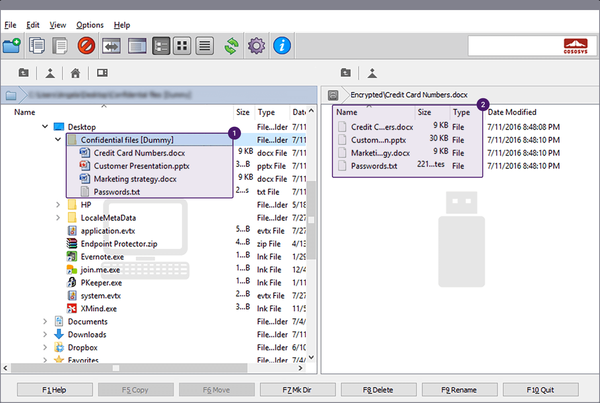
EasyLock je řešení pro různé platformy, které se integruje s Endpoint Protector for Enforced Encryption. Využívá šifrování v režimu AES 256 bitů, stejně jako ostatní řešení uvedená v tomto článku.
Zabezpečuje důvěrné informace uložené ve vašem počítači, na úložném zařízení USB, vypálené na CD a DVD nebo dokonce nahrané do cloudových služeb (jako Dropbox, iCloud nebo Ubuntu One).
Tento software je snadno použitelný nástroj s intuitivním rozhraním. Jednoduše soubory přetáhněte nebo zkopírujte a vložte. Jednoduše poklepejte, když chcete otevřít šifrované soubory.
Po dokončení úprav soubory Easylock zašifruje.
Důvěrné údaje lze bezpečně přenášet na šifrovaných přenosných zařízeních USB. Poté k němu získáte přístup na libovolném počítači zadáním správného hesla. Tímto způsobem je vyloučeno riziko ztráty dat nebo krádeže dat.
⇒ Získejte EasyLock
8Zabezpečte IT

Secure IT je další dobrý software pro šifrování souborů. Stačí na soubor kliknout pravým tlačítkem a zvolit možnost jeho zašifrování. Zabezpečené IT využívá 256bitové šifrování AES nebo 448bitový algoritmus BLOWFISH.
Jelikož jde o starší kód, šifrování pomocí 448bitového BLOWFISH funguje dobře iu souborů malé velikosti (méně než 32 GB). Přesto uživatelé hlásí problémy se zabezpečením, když se použijí pro větší soubor.
Secure IT má skartovač souborů, který vám pomůže vymazat všechny zbytky informací, ale nemá proces obnovení hesla. Je to o něco nákladnější než u jiného softwaru na šifrování souborů, ale dodává se se třemi licencemi.
⇒ Získejte zabezpečené IT
9CryptoForge
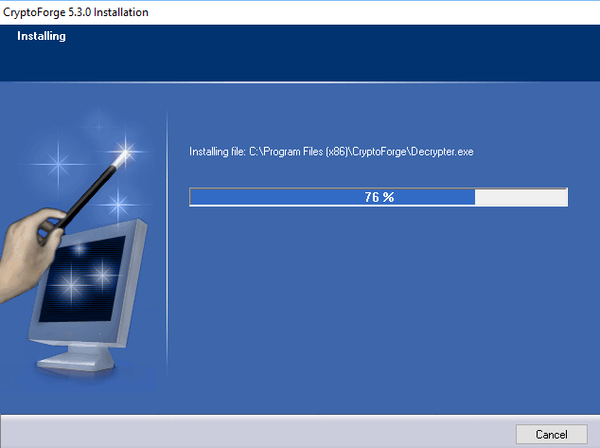
CryptoForge je šifrovací program s vysokým hodnocením. Používání je jednoduché, klikáním pravým tlačítkem myši na soubor, volbou „šifrování“ a následným zadáním hesla. Dešifrování a skartace souborů je stejně jednoduchá.
Tento šifrovací software nabízí AES 256bitový, nejbezpečnější šifrovací algoritmus. Používá také 3 další kódy (448bitový Blowfish, 168bitový Triple DES a 256bitový GOST), ale ty fungují dobře jen s malými soubory (méně než 32 GB).
CryptoForge obsahuje užitečnou aplikaci, která vám umožní posílat šifrované soubory e-mailovou přílohou ostatním uživatelům, aniž byste museli instalovat CryptoForge na jejich počítač.
Pokud chcete zabezpečit své e-maily, podívejte se na nejlepší software pro šifrování e-mailů v tomto článku.
Tuto aplikaci můžete také použít z jednotky USB nebo paměťové karty.
I když to není tak rychlé jako u jiných podobných programů, CryptoForge je stále nejlépe hodnoceným softwarem pro šifrování souborů. A je vybaven měřičem hesla, který vám pomůže vybrat silnější klíčová slova.
⇒ Získejte CryptoForge
10Digitální bezpečnostní schránka (CertainSafe)
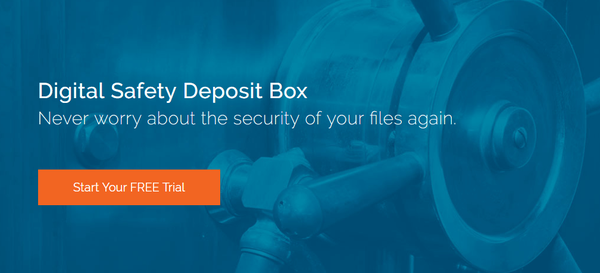
Certainsafe je vyvinut jako zabezpečená cloudová služba, která pomáhá malým a středním podnikům zabezpečit jejich důvěrné informace.
Certainsafe, vytvořený jako responzivní web HTML, šifruje vaše soukromé soubory a rozděluje je na části, které jsou uloženy na různých serverech. To značně snižuje rizika různých hackerských útoků.
Své soubory můžete ukládat, přistupovat k nim a sdílet je pomocí libovolného prohlížeče na jakékoli platformě nebo zařízení (například tabletu a smartphonu), aniž byste museli program stahovat nebo instalovat..
Stále neexistuje žádné heslo pro obnovení a průměrní uživatelé považují CertainSafe za předražený, pokud to považujete za službu cloudového úložiště.
CertainSafe ale funguje jako bezpečnostní schránka pro vaše soubory pomocí 256bitového kódu AES. CertainSafe dále zdůrazňuje bezpečnost nad všemi ostatními a je stejně snadno použitelný jako web.
⇒ Získejte jistotu
11File Lock Lite
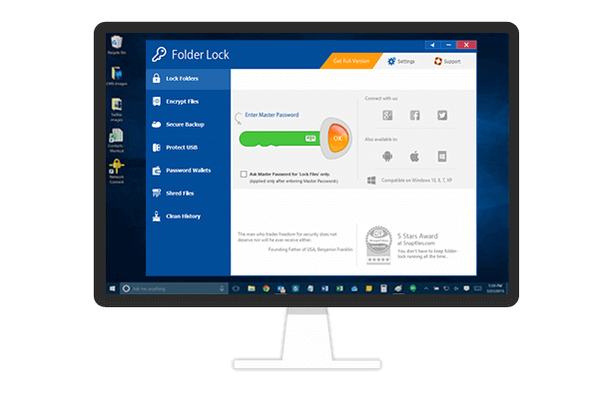
File Lock Lite je jedním z nejlépe hodnocených šifrovacích programů, protože je bezpečný a snadno použitelný. Má více než 54 milionů stažení a počítání.
Tento program chrání vaše soubory, složky a jednotky, jednotky USB a CD, e-mailové přílohy, obrázky a dokumenty jednoduchým přetažením.
Šifrované soubory File Lock jsou skryté a zabezpečené před dětmi, přáteli, ostatními uživateli vašeho počítače, viry a hackery. Pomůže vám také nastavit virtuální šifrované peněženky, kde si můžete uložit důvěrné bankovní údaje.
Všechny tyto šifrované soubory nelze ztratit, protože aplikace File Locker zálohuje data do zabezpečeného cloudu. Soubory můžete vždy jednoduše obnovit ze svého online účtu. To vyžaduje, aby si uživatelé vytvořili účet.
Cena tohoto softwaru je o něco vyšší než u jiných podobných programů, ale obsahuje mnoho aplikací včetně režimu Stealth, monitorování pokusů o hacker, skartování souborů, AutoLock, automatického vypnutí počítače, uzamčení počítače, mazání stop z počítače.
File Lock obsahuje virtuální klávesnici a měřič síly hesla, který vám pomůže vytvořit silná hesla pro šifrované soubory. Kromě toho vám umožňuje obnovit heslo, pokud jej zapomenete.
⇒ Získejte File Lock Lite
Doufáme, že vám tato příručka poskytla všechny informace, které potřebujete k rozhodnutí, jaký nástroj pro šifrování souborů si do počítače nainstalovat.
Máte-li jakékoli další dotazy, neváhejte je zanechat v sekci komentáře níže.
Softwarová řešení uvedená výše jsou také dobrá, pokud vás zajímají následující témata:
Nejlepší software pro šifrování pevného disku - Všechny zde uvedené produkty mohou chránit všechna data uložená na pevném disku.
FAQ: Další informace o šifrování souborů
- Jak funguje šifrování?
Šifrování je proces, který kóduje zprávu nebo soubor, aby jej mohli číst pouze někteří lidé.
- Je šifrování stejné?
Ne, šifrování se velmi liší od použitých algoritmů. například nejlepší v tuto chvíli je AES-256.
- Lze šifrování použít kdekoli?
Ano, šifrování lze použít k zabezpečení čehokoli, od e-mailů až po data uložená v cloudu.
Poznámka editora: Tento příspěvek byl původně publikován v listopadu 2019 a od té doby byl přepracován a aktualizován v červenci 2020 kvůli aktuálnosti, přesnosti a komplexnosti.
- šifrování souborů
- software
- Windows 10
 Friendoffriends
Friendoffriends
![Nejlepší software pro šifrování souborů pro Windows 10 [Průvodce 2020]](https://friend-of-friends.com/storage/img/images_7/best-file-encryption-software-for-windows-10-[2020-guide]_3.jpg)


